2020-2021年闽教版小学信息技术三年级上册教案
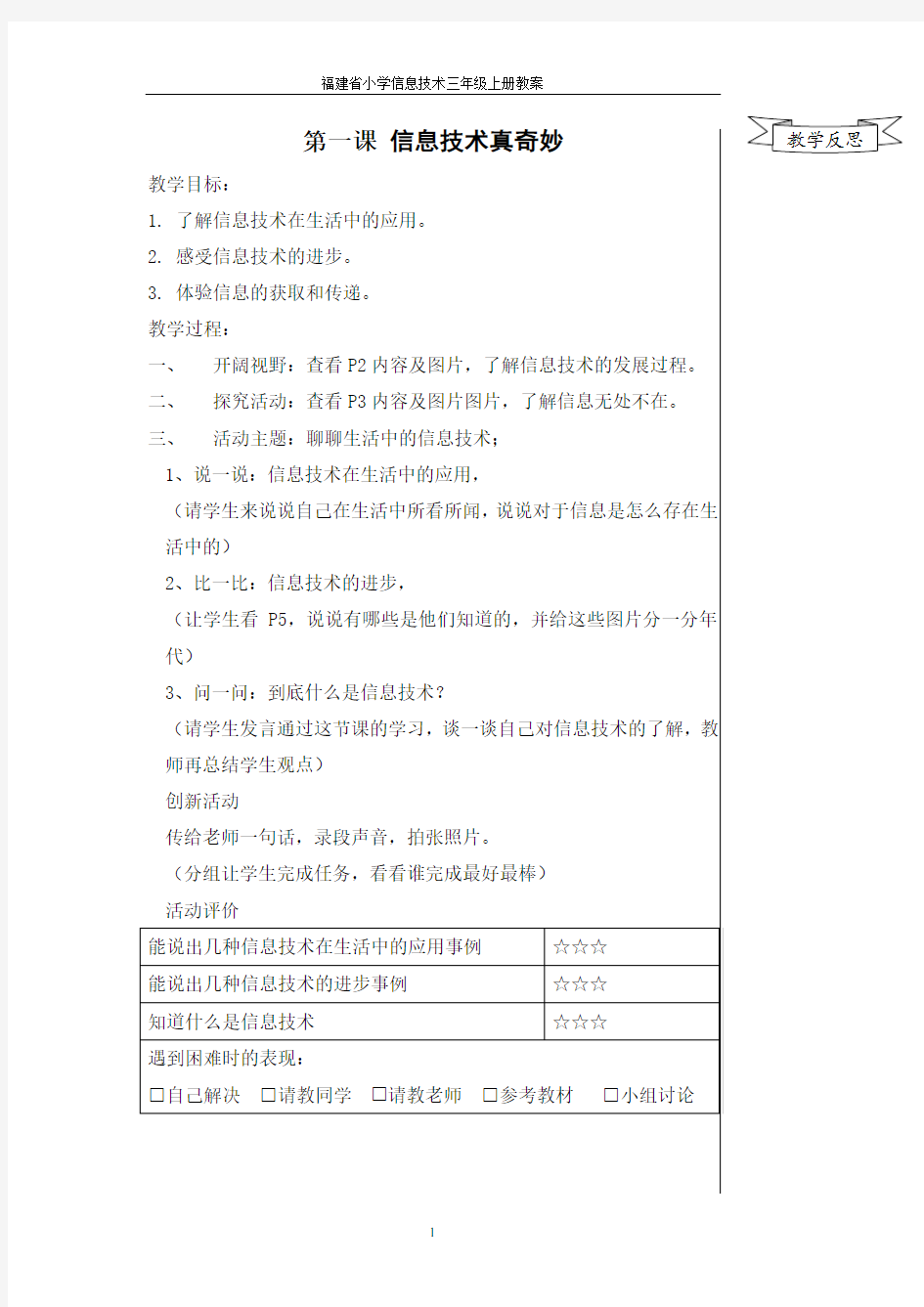
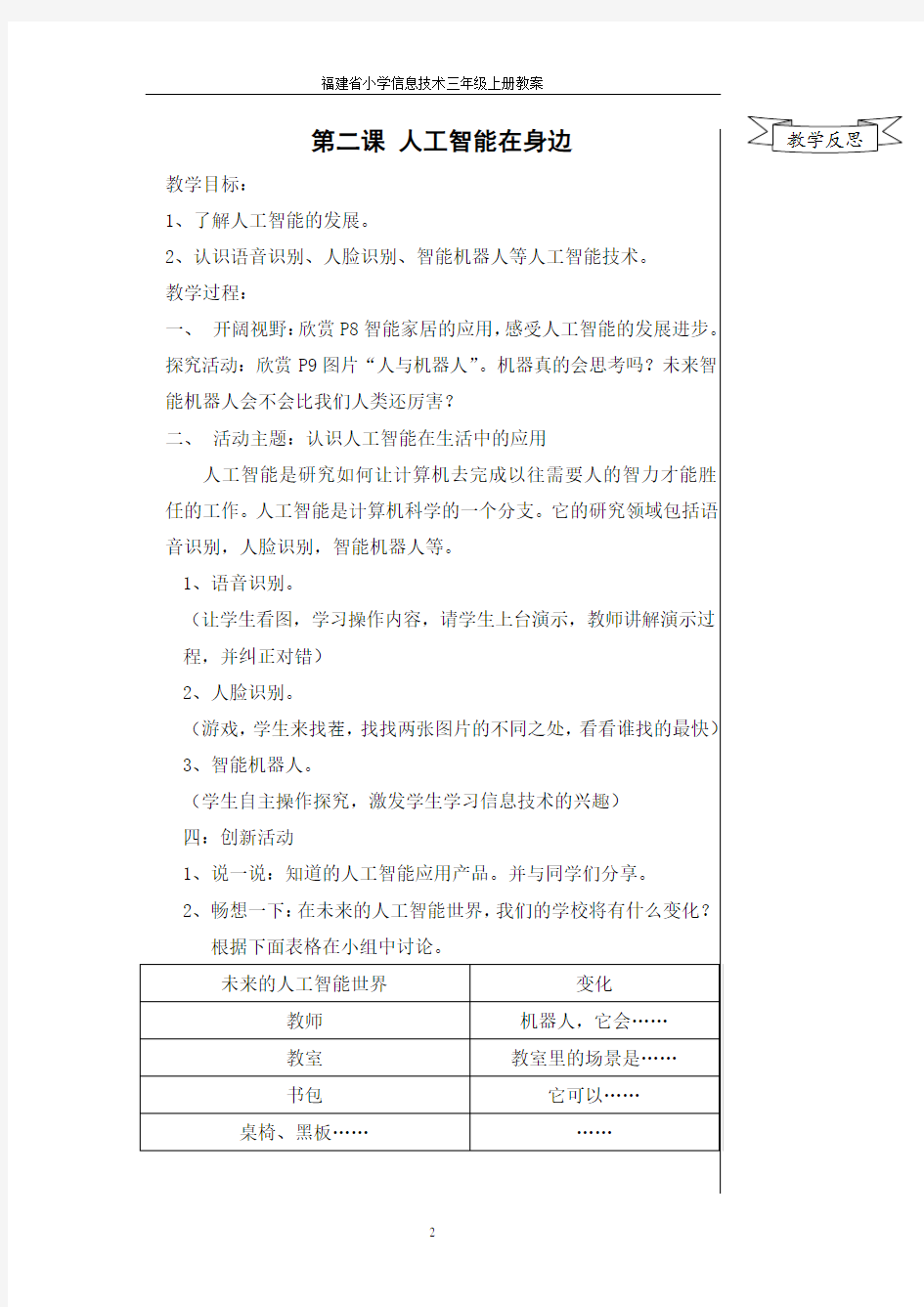
教学过程:
一、开阔视野:欣赏书本P20图片,了解鼠标的发展历史。
二、探究活动:鼠标是计算机的主要输入设备之一,学习鼠标的正
确操作方法。
三、活动主题:学会鼠标的操作。
鼠标的组成:鼠标分为左键、右键还有滑轮。
鼠标握法:右手食指放在鼠标左键上,中指放在鼠标右键上,其余手指放在鼠标的两侧,轻轻握住鼠标。
(学生总结鼠标的使用心得,教师补充学生学习的不足)
鼠标的基本操作包括移动、单击、双击、右击和拖动。
1、鼠标的移动
移动:握住鼠标,不按鼠标键,在桌面上滑动鼠标。
2、鼠标的单击
单击:用食指按一下鼠标的左键,然后松开。该操作主要用来选定目标对象和选取菜单等。
3、鼠标的双击
双击:用食指快速地连续两次按下鼠标的左键,然后松开。
4、鼠标的右击
右击:用中指按一下鼠标右键,然后松开。
5、鼠标的拖动
拖动:用食指按住鼠标的左键不放,在桌面上滑动鼠标。
四、创新活动
1、我们经常使用鼠标的左键和右键功能,其实鼠标滚轮的作用也很大。当我们打开一个窗口时,左手按住CTRL键不放。右手上下滚动鼠标的滚轮,你会发现窗口会放大或者缩小。讨论一下:什么情况下我们可以用到这个操作?
2、在打开的窗口中,直接按一下鼠标滚轮鼠标的光标就会变成黑色的上下箭头图标,可以实现页面这有滚动。试一试:什么时候页面向上翻果?什么时候页面向下翻滚?
4、培养操作键盘的正确姿势。
教学过程:
一、开阔视野:欣赏书本P38图片,了解键盘的发展历史。
二、探究活动:键盘是计算机的主要输入设备之一,学习键盘的主
要作用。
三、活动主题:认识键盘及其功能
1、标准键盘
欣赏书本P39图片,了解标准键盘的几个功能分区(让学生自己对照书本说说键盘的几个分区,都有哪些特点)
2、笔记本计算机键盘
欣赏书本P39图片,了解笔记本计算机键盘的几个功能分区(让学生自己对照书本说说笔记本计算机键盘的几个分区,都有哪些特点)
3、熟悉键位分布
(请学生认真观察自己位置上的键盘,并请几位学生说说自己观察
的结果,教师根据学生回答情况,加以补充说明,翻开书本P40
对照,是否讲解完整)
主键盘区:有英文字母键,数字键,标点符号键,空格键,回车键,退格键等,是键盘的主要组成部分。
(教师重点说明空格键,回车键,退格键,大写字母锁定键等功能)空格键:按一下该键,输入一个空格。
回车键:用于结束一个段落的输入或确定某条命令的发送。
退格键:按下该键,可删除光标左边的一个字符。
数字键:位于主键盘区的第一排,用于输入数值。
标点符号键:分散在主键盘区第一和右侧,用于输入标点符号或分
隔符。
4、正确地击键坐姿。
(1)、身子坐直,两脚平放在地上。
(2)、肩部放松,上臂自然下垂,两肘贴近身体。
(3)、手腕放松,前臂与腕向上倾斜,与键盘保持相同的斜度。
键盘指法是指将键盘上的26个字母键。10个数字键和常用的符号键,据键位分配给除拇指以外的8个手指“管”。
学生记住以下要领:
键盘操作很简单,左手食指F,G,右手食指J,H,其余手指逐个放,大拇指二管空格,记住口诀多联系,熟练掌握最重要。
(教师讲解演示,学生自主操作,探究练习)
2、基准键指法
基准键位于主键盘区的第三排。它们分别是A、S、D、F、J、K、L、;键,共8个。其中F键和J键上各有一个突出标志。它们是用来给食指定位的。即先将左右手的食指,定位到F、J这两个基准键上,其他手指依次排开。如P46页所示。
(根据教师的讲解引导,学生根据书本P46的手指分工上机操作练习)3、击键方法
(1)手指自然弯曲,指尖放在基准键位上,左、右手大拇指轻轻放在空格键上。
(2)击键时,抬起要击键的手指并伸到相应键位上,轻击键冒。(3)不击键的手指不要离开基准键位。
(4)击键完毕,手指应立即返回基准键位上,如下图所示。
(教师讲解演示,学生自主操作,探究练习)
4、上行键指法。
上行键位于主键盘区的第二排,它们分别是Q,W,E,R,T,Y,U,I,O,P键,共10个。上行键手指分工如P47页所示。
(根据教师的讲解引导,学生根据书本P47的手指分工上机操作练习)5、上行键指法。
下行键位于主键盘区的第四排,它们分别是Z,X,C,V,B,N,M,<,>,?键,共10个。下行键手指分工如P47图所示。
(根据教师的讲解引导,学生根据书本P47的手指分工上机操作练习)6、指法练习。
先打开记事本程序。接着将手指轻放在八个基层建设。用正确指法输入P47字母及符号。
大小写,使输入字母可以大写也可以小写。
教学反思(2)按下键盘上的Caps Lock大小写字母锁定键。如果键盘左上
方的Caps Lock键指示灯亮,既开启大写模式,此时可以输入大写
的英文字母。灭灯是小写模式,从而实现英文字母大小写之间的转
换。
2、认识Shift键
(根据书上P51的图片,让学生找出自己键盘上的shift键。查看
老师使用shift键输入上档字符和大小写字母,学习shift键正确
操作方法)
3、认识小键盘区
师:数字键位于主键区的右侧和上面,操作前检查其上方的NumLock
灯是否亮着,灯亮时数字键才有效,若灯不亮,请按Num Lock指示灯
即亮。
课件演示,认识数字键。
请同学打开记事本,练习输入数字。
(让学生自学,教师在旁引导学生自学)
4、按指法输入数字和大小写英文字符。
在键盘上是如何分工的。
(2)思考问题。
◆什么是基准键?基准键是哪几个?
◆左右手如何分工?你是怎么做到的?
◆如何击打双字符键?你有诀窍吗?
◆遇到要输入英文大小写字母的时候,如何转换?
◆如何快速输入数字及算式?
◆你能做到盲打吗?你是如何做到的?
(3)讨论后填写任务单。
打字小能手任务单
记录时间:年月日记录人:
班级:小组:座号:
2、找一找功能键
在键盘上找出它们的位置。
3、闯关比赛 (1)第一关。
讨论后在下面的键位图中填上相应的英文字母。
(2)第二关。
打字小能手闯关计划
记录时间: 年 月 日 记录人: 班级: 小组: 座号:
第八课输入法要选择
教学目标:
1、了解汉字输入法。
2、了解常用的拼音输入法。
3、用拼音输入法输入汉字。
教学过程:
一、开阔视野:欣赏P68图片,了解电脑汉字输入法的发展史。
二、探究活动:用什么方法可以在电脑中输入汉字,让学生思考,
并尝试用自己想到的方法在电脑上实验证明。
三、活动主题:学会汉字输入
1、选择汉字输入。
输入汉字时要转换输入法。看书本上P69图片,操作转换成全拼输入法。
2、“中文(简体)——全拼”输入法
(教师说出一些名词,让学生在在黑板中书写该名词的汉语全拼,然后让学生用全拼的方法让学生把黑板中书写的名词在电脑中打出来,让学生比比看)
3、输入单个汉字
教师说出一些单个汉字,让学生在在黑板中书写该词的汉语全拼,然后让学生用全拼的方法让学生把黑板中书写的名词在电脑中打出来,让学生比比看)
4、输入词组。
(教师说出一些词语,让学生演示用全拼的方法在写出这个词组,然后教师讲解演示用词组首字母的方法尝试是否也能成功输入,写出一些词组让学生分组比赛,个别组用全拼的方法,个别组用词组首字母的方式输入,看看结果那组快,让学生根据自己的喜好选择一种常用的字母输入法)
四、创新活动:打开记事本,输入以下汉字、词组、短语。
(竞赛,采用小组竞赛的方式让每个学生能够参与学习)
